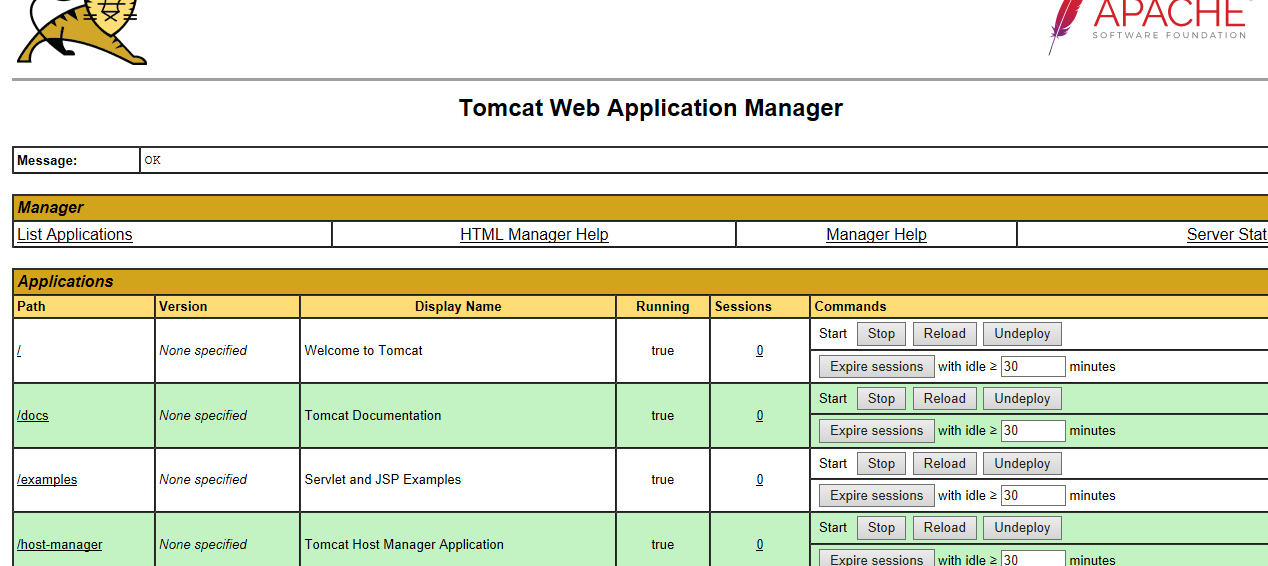第一步:下载Tomcat包,网址http://tomcat.apache.org/

选择tar.gz包下载,并传到虚机中
第二步:解压下载好的Tomcat包
命令:tar -zxvf apache-tomcat-8.0.53.tar.gz
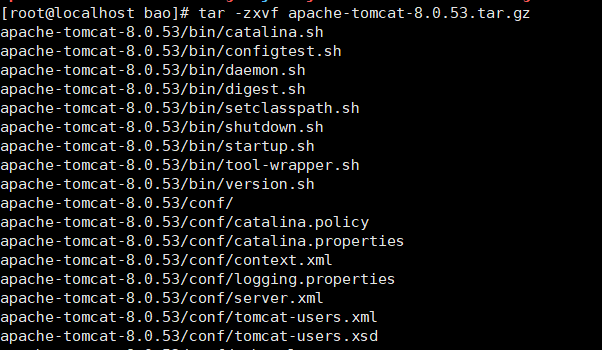
第三步:配置环境变量
进入到Tomcat下bin包中
命令:vi startup.sh
在文件末尾处添加
JAVA_HOME=/wai/bao/jdk
JRE_HOME=$JAVA_HOME/jre
PATH=$PATH:$JAVA_HOME/bin:$JRE_HOME
CLASSPATH=.:$JRE_HOME/lib/rt.jar:$JAVA_HOME/lib/dt.jar:$JAVA_HOME/lib/tools.jar
TOMCAT_HOME=/wai/bao/tomcat
保存并退出
第四步:启动Tomcat
命令:./startup.sh

第五步:查看Tomcat是否启动
命令:ps -ef |grep tomcat
出现类似如下结果说明启动成功

第五步:尝试用主机浏览器连接(需要关闭虚机防火墙或者开放端口),我将Tomcat的端口改为了默认开放端口80。
在浏览器直接输入虚机IP地址即可,若未修改端口号,则需要在IP地址后加上:8080

第六步:设置Tomcat的登录密码
在Tomcat/conf目录下的tomcat-users.xml文件中添加如下代码
<role rolename="manager-gui"/>
<role rolename="manager-script"/>
<user username="tomcat" password="123456" roles="manager-gui,manager-script"/>
重启Tomcat
点击浏览器中的Manager App
填写账号密码

进入如下界面说明设置成功